假设你有一个办公室位置号码表,你需要知道每间办公室都有哪些员工。 电子表格内容较多,所以你可能认为这是一项具有挑战性的任务。 其实用查找函数很容易做到。
VLOOKUP 和 HLOOKUP 函数,以及 INDEX 和 MATCH是 Excel 中一些最有用的函数。
注意: Excel 中不再提供“查找向导”功能。
下面是如何使用 VLOOKUP 的示例。
=VLOOKUP(B2,C2:E7,3,TRUE)
在此示例中,B2 是第一个 参数,即函数运行所需的数据元素。 VLOOKUP 第一个参数是要查找的值。 此参数可以是单元格引用,也可以是固定值,例如“smith”或 21,000。 第二个参数是单元格搜索范围 C2-:E7,VLOOKUP 在其中搜索要查找的值。 第三个参数是单元格范围内包含所查找值的列。
第四个参数可选。 输入 True 或 False。 如果输入 TRUE 或留空此参数,则函数将返回第一个参数中指定的值的近似匹配。 如果输入 FALSE,函数将匹配第一个参数提供的值。 换言之,可以自由选择是将第四个参数留空,或是输入 TRUE。
此示例演示函数的工作方式。 在单元格 B2(第一个参数)中输入值后,VLOOKUP 搜索单元格 C2-E7(第二个参数),并从范围中的第三列 E 列(第三个参数)返回最接近的近似匹配。
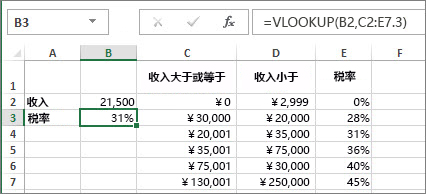
第四个参数为空,因此函数返回近似匹配。 如果未返回结果,必须输入 C 或 D 列中的某个值才能得到结果。
熟悉 VLOOKUP 后,使用 HLOOKUP 函数应该不会太难。 输入相同的参数,只不过 HLOOKUP 在行中查找值,而不是在列中。
使用 INDEX 和 MATCH 代替 VLOOKUP
使用 VLOOKUP 存在一些限制,即 VLOOKUP 函数只能从左到右查找值。 这意味着包含查找值的列应始终位于包含返回值列的左侧。 现在,如果电子表格不是以这种方式生成,则不要使用 VLOOKUP。 可以使用 INDEX 和 MATCH 组合函数代替。
此示例显示了一个小列表,其中要搜索的值“芝加哥”不在最左侧的列中。 因此,我们无法使用 VLOOKUP。 我们将改用 MATCH 函数在 B1:B11 范围内查找芝加哥。 它在第 4 行中找到。 然后,INDEX 使用该值作为查找参数,并在第 4 列(D 列)中查找芝加哥的人口。 所使用的公式显示在单元格 A14 中。
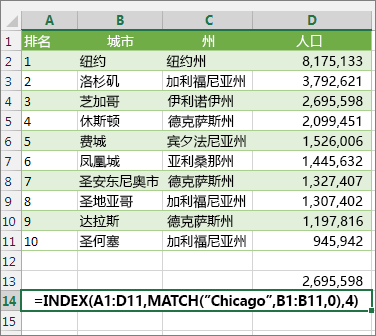
有关使用 INDEX 和 MATCH 代替 VLOOKUP 的更多示例,请在 https://www.mrexcel.com/excel-tips/excel-vlookup-index-match/ 上参阅由 Microsoft MVP 的 Bill Jelen 撰写的文章。
不妨尝试一下
如果您希望用自己的数据尝试之前先测试查找函数,这里提供了一些示例数据。
VLOOKUP 的工作示例
将以下数据复制到空白电子表格中。
提示: 在将数据粘贴到 Excel 中之前,请将 A 列到 C 列的列宽设置为 250 像素,并单击“自动换行”(“开始”选项卡上的“对齐方式”组)。
|
密度 |
粘度 |
温度 |
|
0.457 |
3.55 |
500 |
|
0.525 |
3.25 |
400 |
|
0.606 |
2.93 |
300 |
|
0.675 |
2.75 |
250 |
|
0.746 |
2.57 |
200 |
|
0.835 |
2.38 |
150 |
|
0.946 |
2.17 |
100 |
|
1.09 |
1.95 |
50 |
|
1.29 |
1.71 |
0 |
|
公式 |
说明 |
结果 |
|
=VLOOKUP(1,A2:C10,2) |
使用近似匹配搜索 A 列中的值 1,在 A 列中找到小于等于 1 的最大值 0.946,然后返回同一行中 B 列的值。 |
2.17 |
|
=VLOOKUP(1,A2:C10,3,TRUE) |
使用近似匹配搜索 A 列中的值 1,在 A 列中找到小于等于 1 的最大值 0.946,然后返回同一行中 C 列的值。 |
100 |
|
=VLOOKUP(0.7,A2:C10,3,FALSE) |
使用精确匹配在 A 列中搜索值 0.7。因为 A 列中没有精确匹配的值,所以返回一个错误值。 |
#N/A |
|
=VLOOKUP(0.1,A2:C10,2,TRUE) |
使用近似匹配在 A 列中搜索值 0.1。因为 0.1 小于 A 列中最小的值,所以返回一个错误值。 |
#N/A |
|
=VLOOKUP(2,A2:C10,2,TRUE) |
使用近似匹配搜索 A 列中的值 2,在 A 列中找到小于等于 2 的最大值 1.29,然后返回同一行中 B 列的值。 |
1.71 |
HLOOKUP 示例
复制此表中的所有单元格,然后将其粘贴到空白 Excel 工作表的单元格 A1 中。
提示: 在将数据粘贴到 Excel 中之前,请将 A 列到 C 列的列宽设置为 250 像素,并单击“自动换行”(“开始”选项卡上的“对齐方式”组)。
|
车轴 |
轴承 |
螺钉 |
|
4 |
4 |
9 |
|
5 |
7 |
10 |
|
6 |
8 |
11 |
|
公式 |
说明 |
结果 |
|
=HLOOKUP("车轴", A1:C4, 2, TRUE) |
在首行查找车轴,并返回同列(列 A)中第 2 行的值。 |
4 |
|
=HLOOKUP("轴承", A1:C4, 3, FALSE) |
在首行查找轴承,并返回同列(列 B)中第 3 行的值。 |
7 |
|
=HLOOKUP("B", A1:C4, 3, TRUE) |
在首行查找 B,并返回同列中第 3 行的值。 因为找不到 B 的完全匹配项,将使用第 1 行列 A 中小于 B 的最大值 "车轴"。 |
5 |
|
=HLOOKUP("螺栓", A1:C4, 4) |
在首行查找螺栓,并返回同列(列 C)中第 4 行的值。 |
11 |
|
=HLOOKUP(3, {1,2,3;"a","b","c";"d","e","f"}, 2, TRUE) |
在三行数组常量中查找数字 3,并返回同列(本例中为第三列)中第 2 行的值。 数组常量中有三行数值,并且每行都用分号 (;) 分隔。 因为在第 2 行和第 3 列(同一列)中找到 c,因此将返回 c。 |
c |
INDEX 和 MATCH 示例
最后一个示例使用 INDEX 和 MATCH 函数一起为五座城市中的每座城市分别返回最早的发票编号及其相应的日期。 由于日期返回为数字,我们使用 TEXT 函数将其格式设置为日期。 INDEX 函数实际使用 MATCH 函数的结果作为其参数。 INDEX 和 MATCH 函数的组合在每个公式中使用两次,首先返回发票编号,然后返回日期。
复制此表中的所有单元格,然后将其粘贴到空白 Excel 工作表的单元格 A1 中。
提示: 在将数据粘贴到 Excel 中之前,请将 A 列到 D 列的列宽设置为 250 像素,并单击“自动换行”(“开始”选项卡上的“对齐方式”组)。
|
发票 |
城市 |
发票日期 |
按城市显示的最早发票,包含日期 |
|
3115 |
广州 |
12/4/7 |
="广州 = "&INDEX($A$2:$C$33,MATCH("广州",$B$2:$B$33,0),1)& ", 发票日期:" & TEXT(INDEX($A$2:$C$33,MATCH("广州",$B$2:$B$33,0),3),"yy/m/d") |
|
3137 |
广州 |
12/4/9 |
="武汉 = "&INDEX($A$2:$C$33,MATCH("武汉",$B$2:$B$33,0),1)& ", 发票日期:" & TEXT(INDEX($A$2:$C$33,MATCH("武汉",$B$2:$B$33,0),3),"yy/m/d") |
|
3154 |
广州 |
12/4/11 |
="张家口 = "&INDEX($A$2:$C$33,MATCH("张家口",$B$2:$B$33,0),1)& ", 发票日期:" & TEXT(INDEX($A$2:$C$33,MATCH("张家口",$B$2:$B$33,0),3),"yy/m/d") |
|
3191 |
广州 |
12/4/21 |
="三亚 = "&INDEX($A$2:$C$33,MATCH("三亚",$B$2:$B$33,0),1)& ", 发票日期:" & TEXT(INDEX($A$2:$C$33,MATCH("三亚",$B$2:$B$33,0),3),"yy/m/d") |
|
3293 |
广州 |
12/4/25 |
="长春 = "&INDEX($A$2:$C$33,MATCH("长春",$B$2:$B$33,0),1)& ", 发票日期:" & TEXT(INDEX($A$2:$C$33,MATCH("长春",$B$2:$B$33,0),3),"yy/m/d") |
|
3331 |
广州 |
12/4/27 |
|
|
3350 |
广州 |
12/4/28 |
|
|
3390 |
广州 |
12/5/1 |
|
|
3441 |
广州 |
12/5/2 |
|
|
3517 |
广州 |
12/5/8 |
|
|
3124 |
武汉 |
12/4/9 |
|
|
3155 |
武汉 |
12/4/11 |
|
|
3177 |
武汉 |
12/4/19 |
|
|
3357 |
武汉 |
12/4/28 |
|
|
3492 |
武汉 |
12/5/6 |
|
|
3316 |
张家口 |
12/4/25 |
|
|
3346 |
张家口 |
12/4/28 |
|
|
3372 |
张家口 |
12/5/1 |
|
|
3414 |
张家口 |
12/5/1 |
|
|
3451 |
张家口 |
12/5/2 |
|
|
3467 |
张家口 |
12/5/2 |
|
|
3474 |
张家口 |
12/5/4 |
|
|
3490 |
张家口 |
12/5/5 |
|
|
3503 |
张家口 |
12/5/8 |
|
|
3151 |
三亚 |
12/4/9 |
|
|
3438 |
三亚 |
12/5/2 |
|
|
3471 |
三亚 |
12/5/4 |
|
|
3160 |
长春 |
12/4/18 |
|
|
3328 |
长春 |
12/4/26 |
|
|
3368 |
长春 |
12/4/29 |
|
|
3420 |
长春 |
12/5/1 |
|
|
3501 |
长春 |
12/5/6 |







